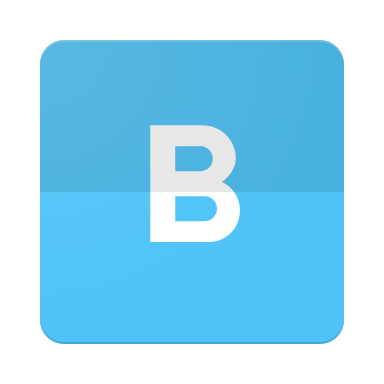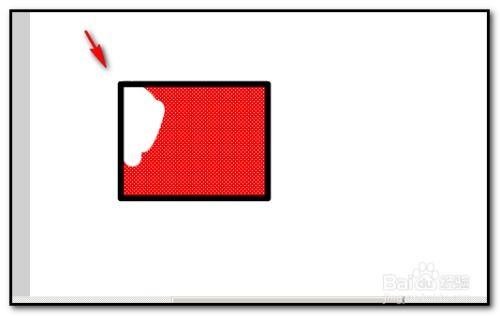在Flash中轻松将图形转换为元件的方法
在Adobe Flash(现已被Adobe Animate取代,但许多原理和操作依然适用)中,将图形转换为元件是一个非常重要的步骤。这不仅能够帮助用户更有效地组织和管理项目中的元素,还能实现诸如动画、交互等高级功能。元件是Flash中的一个核心概念,它们可以被视为可重复使用的对象,一旦创建,就可以在场景中多次实例化,同时保持一致的属性和行为。以下是从多个维度深入探讨如何在Flash中将图形转换为元件的详细步骤和注意事项。
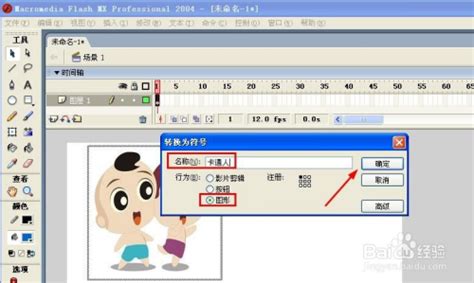
一、理解元件类型
在Flash中,元件主要分为三种类型:图形元件、按钮元件和影片剪辑元件。

图形元件:用于存储静态图像或矢量图形,可以包含多个图层,并支持渐变动画。图形元件在场景中的每次实例化都会保持独立,但无法在时间轴上创建动画效果(除非该元件本身包含动画)。

按钮元件:专门用于创建交互式按钮。按钮元件包含四个状态:弹起、指针经过、按下和点击。通过为这些状态添加不同的图形或动画,可以创建出丰富多样的按钮效果。

影片剪辑元件:功能最为强大,可以包含动画、声音、交互等多种元素。影片剪辑元件在场景中的每次实例化都会形成一个独立的“小电影”,拥有自己独立的时间轴和图层结构,可以独立于主场景进行播放和控制。
二、将图形转换为元件的步骤
1. 创建或选择图形
首先,确保你已经创建了一个图形,或者从场景中选中了一个已有的图形。这个图形可以是任何你希望转换为元件的对象,比如一个形状、一组文字或者一个导入的位图图像。
2. 使用“转换为元件”命令
在Flash的工具栏或菜单中,找到“修改”菜单(Modify),然后选择“转换为元件”(Convert to Symbol)。你也可以通过快捷键Ctrl+F8(Windows)或Cmd+F8(Mac)直接打开“转换为元件”对话框。
3. 设置元件属性
在弹出的“转换为元件”对话框中,你需要为即将创建的元件设置一些基本属性:
名称:为你的元件起一个有意义的名字,这有助于在后续的项目管理和代码编写中快速识别。
类型:根据你的需求选择图形元件、按钮元件或影片剪辑元件。
注册点:注册点是元件的中心点,用于确定元件在场景中的位置和方向。你可以通过拖动对话框中的小圆点来调整注册点的位置。
4. 完成转换
设置好属性后,点击“确定”按钮,你的图形就会被转换为一个元件。此时,你会注意到选中的图形周围出现了一个蓝色的边框,表示它现在是一个元件实例。同时,Flash的库面板(Library)中也会新增一个对应的元件条目。
三、元件的编辑与管理
1. 编辑元件内容
双击库面板中的元件图标,或者在场景中选择一个元件实例后右键选择“编辑元件”(Edit Symbol),就可以进入元件的编辑模式。在这个模式下,你可以对元件的内容进行任意修改,比如添加新的图层、调整图形形状、添加动画效果等。修改完成后,点击场景外的空白区域或按下Ctrl+Enter(Windows)或Cmd+Enter(Mac)预览,就可以退出编辑模式并查看修改效果。
2. 管理元件实例
在场景中,你可以通过拖动、缩放、旋转等操作来调整元件实例的位置和外观。同时,你也可以在属性面板中设置元件实例的透明度、颜色效果等属性。此外,你还可以为元件实例添加滤镜效果,如模糊、发光、阴影等,以进一步增强视觉效果。
3. 复制与重用元件
由于元件是可重复使用的对象,因此你可以通过复制和粘贴操作来快速创建多个元件实例。这些实例在场景中的位置和属性可以独立调整,但它们都基于同一个元件定义,因此修改元件的内容会自动反映到所有实例上。
四、元件的高级应用
1. 创建动画
对于影片剪辑元件,你可以在其内部的时间轴上创建动画效果。这样,当你将影片剪辑元件实例化到场景中时,就可以播放和控制这段动画了。此外,你还可以利用影片剪辑元件的“遮罩层”功能来创建复杂的动画效果,如滚动文本、淡入淡出等。
2. 实现交互
按钮元件是Flash中实现交互的重要工具。通过为按钮元件的不同状态添加不同的图形或动画效果,并为其添加动作脚本(ActionScript),你可以创建出具有丰富交互功能的按钮。例如,你可以为按钮添加点击事件监听器,当用户点击按钮时触发特定的动作或函数。
3. 优化项目
将图形转换为元件后,你可以通过重用元件来减少项目中的冗余数据,从而优化项目的性能和文件大小。此外,你还可以利用元件的“实例名称”属性来为元件实例分配唯一的标识符,以便在动作脚本中引用和控制它们。
五、注意事项与技巧
避免过度嵌套:虽然元件可以嵌套使用(即一个元件内部包含另一个元件),但过度嵌套会导致项目结构复杂、性能下降。因此,在创建元件时,应尽量保持结构清晰、层次简单。
合理使用图层:在编辑元件时,合理利用图层可以帮助你更好地组织和管理元件的内容。例如,你可以将不同的动画效果或图形元素分别放置在不同的图层上,以便于修改和调试。
定期清理库面板:随着项目的进行,库面板中可能会积累大量的元件。定期清理不再使用的元件可以帮助你保持项目的整洁和高效。
备份项目文件:在进行重要修改或尝试新功能之前,最好先备份项目文件。这样,即使出现意外情况导致文件损坏或丢失,你也可以通过备份文件来恢复项目。
总之,在Flash中将图形转换为元件是一个基础而重要的操作。通过熟练掌握这一技能,你可以更有效地组织和管理项目中的元素,实现更加复杂和丰富的动画和交互效果。
-
 揭秘:轻松将SWF转换为可编辑FLA格式的绝妙方法资讯攻略11-13
揭秘:轻松将SWF转换为可编辑FLA格式的绝妙方法资讯攻略11-13 -
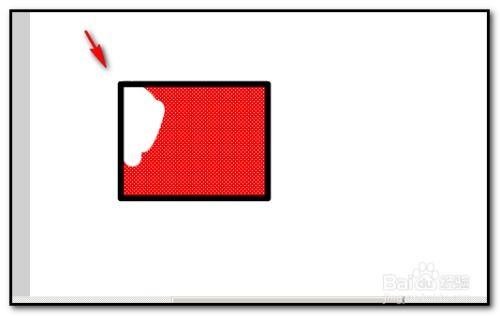 掌握Flash橡皮擦工具:轻松擦除与创意编辑技巧资讯攻略11-09
掌握Flash橡皮擦工具:轻松擦除与创意编辑技巧资讯攻略11-09 -
 高保真转换:将SWF转为GIF减少失真资讯攻略11-04
高保真转换:将SWF转为GIF减少失真资讯攻略11-04 -
 轻松解锁!将SWF转为MP3格式的绝妙方法资讯攻略01-14
轻松解锁!将SWF转为MP3格式的绝妙方法资讯攻略01-14 -
 如何将FLV格式转换成3GP格式?资讯攻略11-07
如何将FLV格式转换成3GP格式?资讯攻略11-07 -
 如何将图片转换为GIF动图资讯攻略11-26
如何将图片转换为GIF动图资讯攻略11-26